Hẳn những tín đồ Táo khuyết chưa quên được vụ lùm xùm đình đám trong quá khứ khi Apple bị phát hiện cố tình làm chậm những iPhone đời cũ?
Apple sau đó cũng đã đưa ra lý do, giải thích rằng vì tuổi thọ pin iPhone xuống cấp, khiến hãng này quyết định giảm hiệu năng của máy để tránh tình trạng sụt nguồn bất thường, cũng như các vấn đề tiềm ẩn khác.
Sau vụ việc kể trên, để tránh những rắc rối liên quan, Apple đã đưa vào iOS tính năng kiểm tra sức khỏe của pin thiết bị, cho phép người dùng kiểm tra được liệu chiếc iPhone của mình đang có pin tốt hay bắt đầu xuống cấp để cân nhắc việc thay thế pin.
Sau iPhone, Apple cũng quyết định đưa tính năng Tình trạng pin lên hệ điều hành của Apple Watch (WatchOS 7) và Mac OS (Big Sur).
Sau đây là các cách kiểm tra tuổi thọ pin trên iPhone, Apple Watch và Macbook của bạn.
Kiểm tra tình trạng pin iPhone
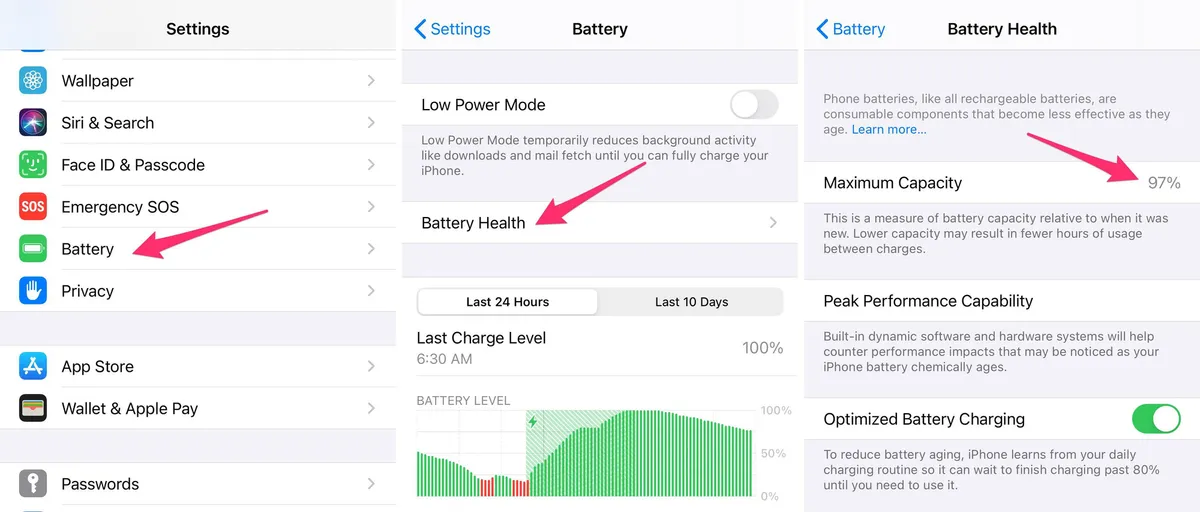
Bước 1: Mở Settings
Bước 2: Chọn Battery
Bước 3: Chọn Battery Health. Đây chính là nơi chúng ta thấy được thông số chính xác về tình trạng sức khỏe của pin. Apple cũng đưa ra những gợi ý để người dùng có thể cải thiện hiệu năng dựa vào báo cáo chi tiết về mức hao tổn pin cho từng ứng dụng…
Nếu iOS quyết định dựa trên những số liệu rằng đã đến lúc để người dùng nên thay thế pin mới cho iPhone, thiết bị đó sẽ bắt đầu trở nên ì ạch hơn do phần mềm tự động giảm hiệu năng thiết bị.
Hiện tại, giá của một cục pin iPhone được thay chính hãng có giá vào khoảng 80 USD.
Kiểm tra tình trạng pin Apple Watch
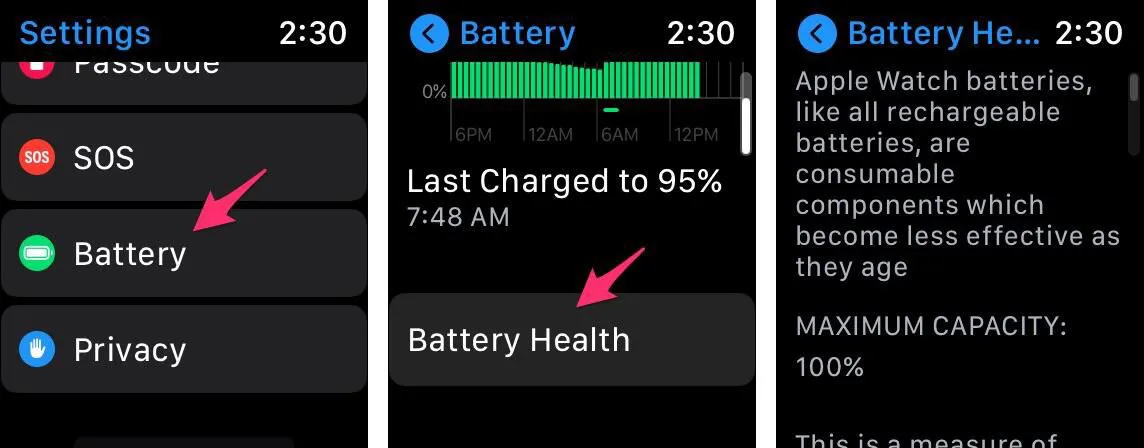
Trước khi có thể kiểm tra được pin của Apple Watch, người dùng cần cài đặt hệ điều hành mới nhất WatchOS 7. Hiện tại, phiên bản phần mềm này mới chỉ được giới hạn cho các nhà phát triển tuy nhiên người dùng thông thường cũng có thể cài đặt nó sau vài bước hướng dẫn cơ bản.
Dự kiến, Apple sẽ tung ra bản dùng thử rộng rãi trong tháng 7 dành cho các người dùng không có tài khoản nhà phát triển (developer) hoặc không, người dùng có thể sẽ phải chờ tới mùa thu để trải nghiệm bản chính thức của WatchOS 7.
Bước 1: Mở Settings
Bước 2: Chọn Battery
Bước 3: Chọn Battery Health
Ở màn hình tiếp theo, người dùng sẽ thấy % tương ứng với tình trạng hiện tại của pin thiết bị cũng như các lời khuyên từ Apple để có thể tăng cường hiệu suất.
Kiểm tra tình trạng pin Apple Macbook
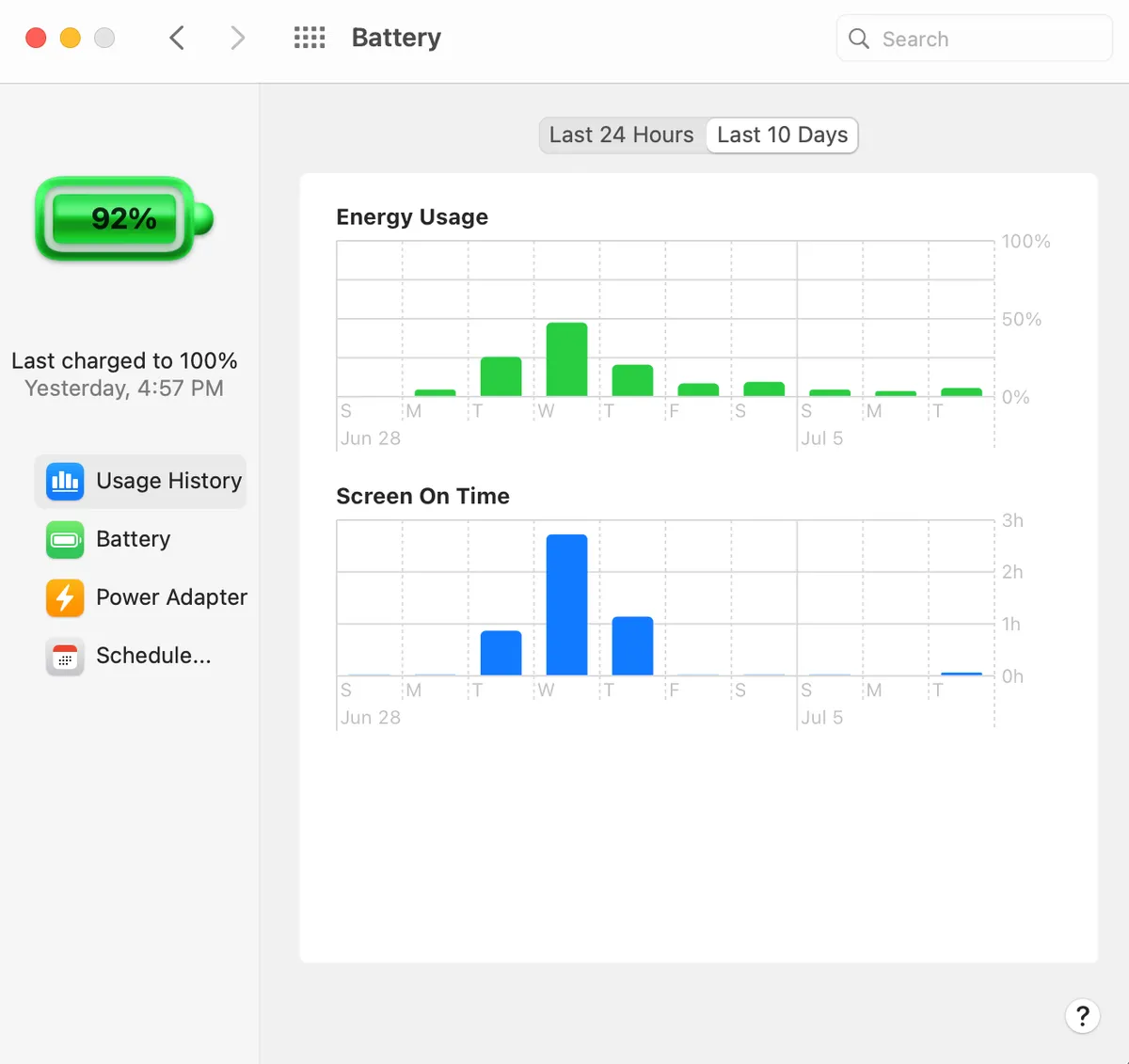
Apple đã thêm tính năng kiểm tra pin Macbook với bản cập nhật MacOS 10.15.5 hồi tháng 4/2020 và với MacOS Big Sur, "táo khuyết" sẽ còn mang tới những tiện ích mới để giúp người dùng phát hiện ra những ứng dụng nào đang "ngốn" pin thiết bị của họ. Đây là lần đầu tiên dạng thông tin kiểu này được công bố tới người dùng Mac, cho phép họ nghiên cứu thông số tiêu hao pin trong vòng 24 tiếng gần nhất và thậm chí có thể nghiên cứu số liệu trong vòng 10 ngày gần nhất.
Bước 1: Mở System Preferences bằng click vào logo Apple ở trên thanh menu phía trên màn hình hoặc chọn trong menu Ứng dụng.
Bước 2: Click vào lựa chọn Battery
Các thông số về thời lượng sử dụng máy, tiêu hao pin… tương tự như trên iOS, iPadOS… sẽ được bày ra cho người dùng theo dõi.
Nếu muốn xem tình trạng pin thiết bị hiện tại, người dùng có thể mở System Preferences > Power Saver > Batter Health ở bên dưới menu. Tại đây, người dùng có thể xem pin thiết bị hiện tại có đang còn khỏe hay đã tới giai đoạn chuẩn bị phải thay thế…
* Mời quý độc giả theo dõi các chương trình đã phát sóng của Đài Truyền hình Việt Nam trên TV Online!





Bình luận (0)